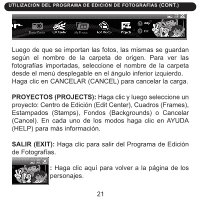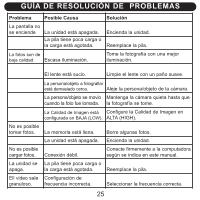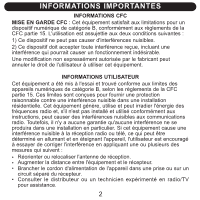Memorex NDC6005-SB User Guide - Page 50
Crear Video Clips En Vivo, Previsualizar Una Escena, Ajustar La ResoluciÓn, Ajustar La Velocidad De
 |
UPC - 749720015061
View all Memorex NDC6005-SB manuals
Add to My Manuals
Save this manual to your list of manuals |
Page 50 highlights
PCCam Crear Video Clips en Vivo: 1. Conecte la cámara a su computadora según se indica en la página 14. 2. Ejecute la aplicación de PCCam. Seleccione el ícono de PCCam desde el grupo de programas de MyDSC2 en el Menú Inicio de Windows o haga doble clic en el ícono de acceso directo de PCCam dentro la carpeta MyDSC2 en el escritorio. Podrá entonces: PREVISUALIZAR UNA ESCENA: Haga clic en "Previsualizar" (Preview) desde la Barra de Títulos de "Opciones" (Option). AJUSTAR LA RESOLUCIÓN: Existen tres resoluciones para seleccionar: 160 x 120, 320 x 240 y 640 x 480. Para ajustar una de ellas, haga clic en "Captura de Video" (Video Capture Pin) desde la Barra de Títulos de "Opciones" (Options) AJUSTAR LA VELOCIDAD DE IMÁGENES: Podrá ajustar la velocidad de imágenes (cantidad de cuadros por segundo) y el límite de tiempo (tiempo para capturar su video clip) de su video clip en vivo. Haga clic en "Ajustar la Velocidad de Imágenes" (Set Frame Rate) y en "Ajustar el Límite de Tiempo" (Set Time Limit) desde la Barra de Títulos de "Capturar" (Capture). CONTINÚA EN LA SIGUIENTE PÁGINA 23